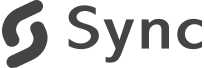内部のSEO対策はプラグインに丸投げしよう!「WordPress SEO by Yoast」全機能レビュー管理画面編
2015年3月11日追記:
1.7.4より前のバージョンにおいて、SQLインジェクションが可能になってしまうCSRF等の脆弱性が見つかったようです。
https://yoast.com/wordpress-seo-security-release/
脆弱性の影響としては大きい可能性があるので、
1.7.*なら 1.7.4.(自動アップデート可能)に
1.6.*なら、1.6.4.に
1.5.*なら、1.5.7.に至急アップデートしましょう。
以前、WordpressのSEO対策として人気の高いプラグインとして「All in One SEO」を紹介しました。
タグ設定の他にも機能がたくさん!WordPressのSEO系大人気プラグイン「All in One SEO Pack」全機能レビュー
その「All in One SEO」と並んで人気なのが「Wordpress SEO by Yoast」。
https://wordpress.org/plugins/wordpress-seo/
管理画面での設定の他にAPIなどもあり多彩な機能性が特徴です。
最新のバージョンでは日本語対応したのでかなり使いやすくなりましたが、それでも少しわかりにくい箇所があるため管理画面で設定できるすべての項目について紹介したいと思います。
目次
ダッシュボード
サイト全体の設定をする画面です。
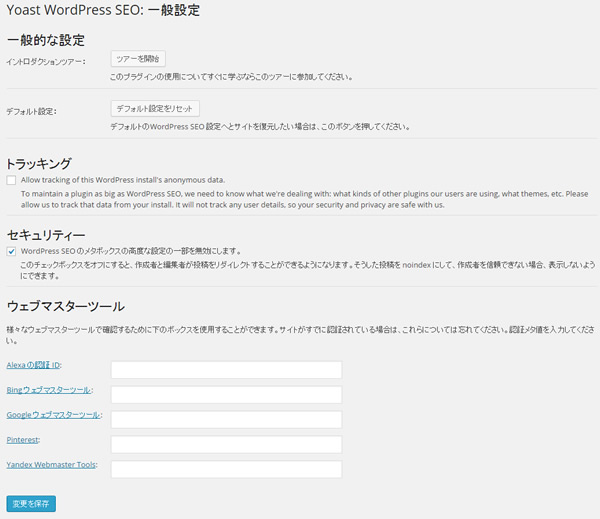
一般的な設定
イントロダクションツアー
「WordPress SEO by Yoast」の機能を一通り説明してくれます。
ここは日本語役がありませんが、設定しておいた方がいいメニューに吹き出しが表示され、ウィザード形式で機能が確認できます。
デフォルト設定
設定をデフォルトの状態に戻す事ができます。
トラッキング
プラグイン開発者のトラッキングを許可します。サイトの情報が管理者に送られるため、セキュリティやパフォーマンス的に気になるようであれば、OFFでいいと思います。
セキュリティー
チェックを入れると、投稿のメタタグを設定する画面が投稿の作成者と管理者以外には表示されなくなります。
ウェブマスターツール
IDを入力する事で、ウェブマスターツールと連携するタグを自動的に挿入してくれます。Alexa,Bing,Google,Pinterest,Yandexといったサービスのサイト認証が一元管理できます。
タイトル&メタ
タイトルタグをはじめとしたメタタグを設定していきます。
一番重要な項目になりますので、正確に設定するようにしましょう。
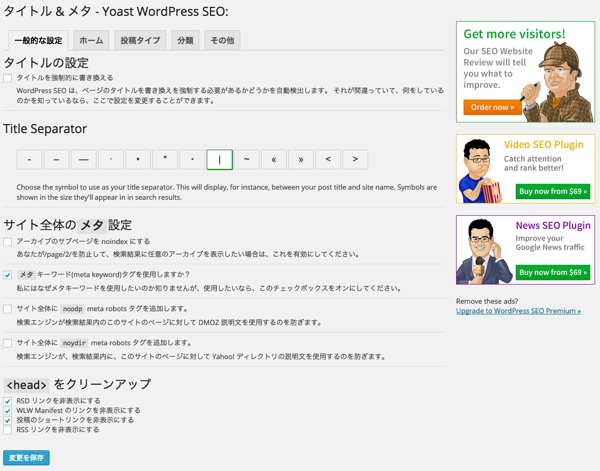
一般的な設定
タイトルの設定
タイトルの書き換えるかどうか決定します。
一般的にページごとにタイトルタグを書き換えた方がいいとされていますので、チェックをいれて、ページごとに設定するようにしましょう。
Title Separator
共通の文言とページごとの文言を区切る記号の設定です。
検索エンジン側で置換や省略の対象になりにくい「|」を用いているサイトが比較的多いです。
サイト全体のメタ設定
- アーカイブのサブページを noindex にする
アーカイプの2ページ目以降をnoindexにする事ができます。
- キーワード(meta keyword)タグを使用しますか?
プラグインで設定したキーワードタグに書き換えられるようになります。
- サイト全体に noodp meta robots タグを追加します。
- サイト全体に noydir meta robots タグを追加します。
検索結果の説明文にDMOZ,Yahooディレクトリの説明文が入る事を防ぐ事ができます。
< head > をクリーンアップ
余分なタグを削除してくれる項目です。
- RSD リンクを非表示にする
- WLW Manifest のリンクを非表示にする
- 投稿のショートリンクを非表示にする
- RSS リンクを非表示にする
と4項目ありますが、「RSS リンクを非表示にする」以外はチェックを入れてもよいでしょう。
これ以降の、ホーム、投稿タイプ、分類、その他では、下記のような変数が設定できます。
変数をうまく組み合わせることによって、個別に設定しなくても、ある程度ユニークでかつSEO的も有利な設定が可能です。
特に使い勝手の良い変数を下記に記載しました。
- %%title%% 「各ページのタイトル」を表示する
- %%sitename%% 「サイトのタイトル名」を表示する
- %%sitedesc%% 「サイトのmeta desc」を表示する
- %%excerpt%% 「各ページの抜粋」を表示。(存在がなければ、自動生成してくれる)
- %%excerpt_only%% 「各ページの抜粋」を表示。(存在がなければ、自動生成ない)
- %%category%% 「各カテゴリの抜粋」を表示する(カンマで区切り)
- %%category_description%% 「各カテゴリの抜粋」を表示する
- %%sep%% 利用しているテーマのwp_title()で設定されているセパレートを表示する(i.e. | or -)
- %%term_description%% 「各ページのタームの抜粋」を表示する
- %%term_title%% 「各ページのタームのタイトル」を表示する
ホーム
TOPページでのタグの設定を行います。
- タイトルのテンプレート:
- メタ説明文(meta description)のテンプレート:
- メタキーワード(meta keyword)のテンプレート:
投稿タイプ
「投稿」、「固定ページ」、「メディア」といった投稿タイプごとにタグの設定を行います。
カスタム投稿を利用している場合には、それらについても設定ができます。
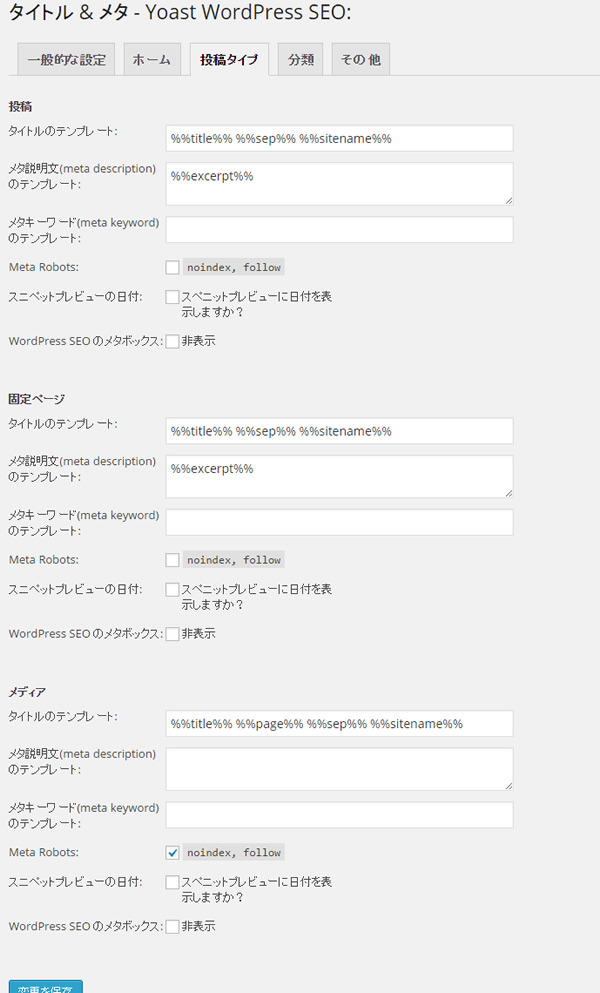
設定できる項目は同じで、
- タイトルのテンプレート:
- メタ説明文(meta description)のテンプレート:
- メタキーワード(meta keyword)のテンプレート:
の他に
- Meta Robots:noindex, follow
noindexを入れるかどうかの設定です。「メディア」にはチェックを入れる方がいいかもしれません。
- スニペットプレビューの日付:スペニットプレビューに日付を表示しますか?
管理画面での編集中、プレビュー画面で日付を表示させる場合にはチェックを入れます。
- スニペットプレビューの日付:スペニットプレビューに日付を表示しますか?
管理画面での編集中、投稿のメタタグを設定する画面の表示/非表示を設定します。
分類
その他
アーカイブページでのメタタグの設定を行います。
利用していない機能はは基本的にnoindex,followにしましょう。
個人的には、「カテゴリー」、場合によって「タグ」以外をnoindex, followにしています。
ただし、ライターのプロフィールなどを前面に出して複数で運営しているメディアサイトでは、「作成者アーカイブ」もチェックを外すのがよいかと思います。
ソーシャル
主にSNSで共有で用いられるogpタグの設定を行っていきます。
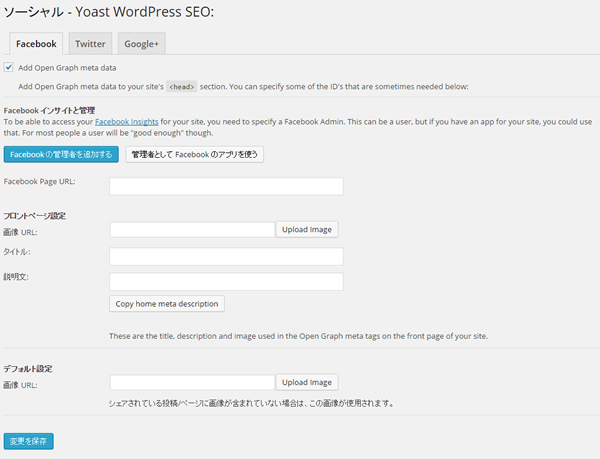
facebookとの共有設定です。
Add Open Graph meta data
Facebook インサイトと管理を設定していなくても基本的にはONでいいでしょう。
Facebook インサイトと管理
Facebookページへの流入などを分析できるページインサイトとの連携機能です。
ページインサイトを利用している場合には、チェックをいれましょう。
フロント設定
TOPページのogpタグの設定です。
デフォルト設定
画像がないページが共有された場合にイメージ画像として利用される画像を設定します。
twitterとの共有設定です。
Twitter card のメタデータを追加
基本的にはONでいいでしょう。
サイトの Twitter ユーザー名
twitterのアカウントが有る場合には入力します。
The default card type to use:
共有形式の選択です。画像付きにしたい場合にはSummry with large imageを選択します。
Google+
google+との共有設定です。
Add Google+ specific post meta data
こちらも基本的にはONでいいでしょう。
Google Publisher Page:
Googleplusのページがある場合には、入力しましょう。
XMLサイトマップ
XMLサイトマップを生成する機能もあります。
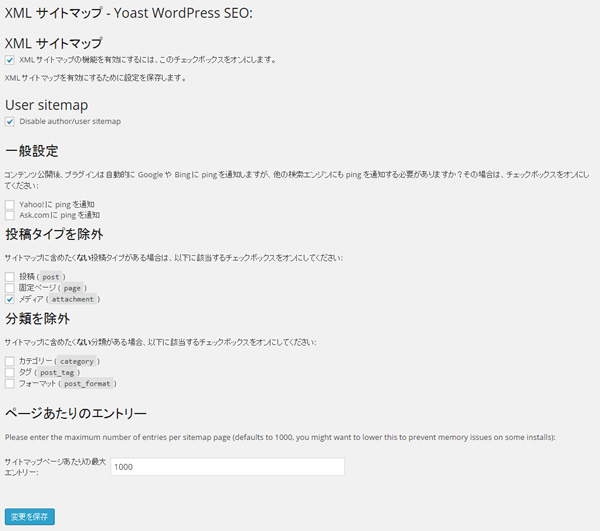
XML サイトマップ
利用する場合には、チェックを入れましょう。
User sitemap
作者一覧ページの出力を停止する場合にはチェックを入れます。
一般設定
Yahoo,Ask.comにも通知したい場合には、チェックを入れます。
投稿タイプを除外
サイトマップに含みたくない投稿タイプにチェックを入れます。
分類を除外
サイトマップに含みたくない分類のアーカイブページにはチェックを入れましょう。
ページあたりのエントリー
サイトマップに含むページの最大数を設定します。
パーマリンク
パーマリンクの変更など、URLの最適化を行うことができます。
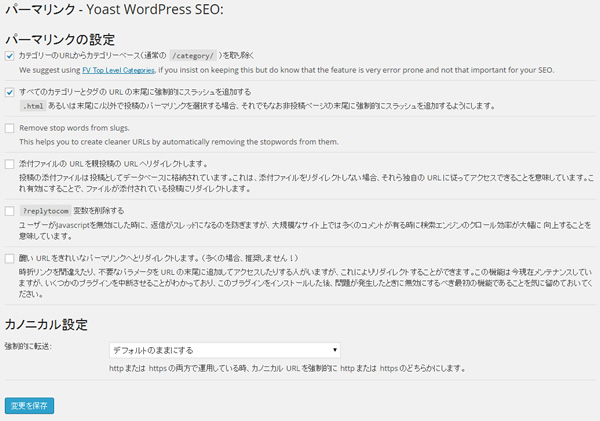
パーマリンク
カテゴリーのURLからカテゴリーベース(通常の /category/ )を取り除く
カテゴリーのアーカイブページでは、デフォルトで/category/というスラッグが含ますが、チェックを入れると削除してくれますのでONがおすすめです。
すべてのカテゴリーとタグの URL の末尾に強制的にスラッシュを追加する
URLの末尾にスラッシュが追加されるようになります。こちらもONでいいでしょう。
Remove stop words from slugs.
無駄なスラッグを排除してくれますが日本語ではあまり意味がないかもしれません。
添付ファイルの URL を親投稿の URL へリダイレクトします
チェックを入れると、Googleなどの画像検索のリンク先が画像自体から画像を公開している投稿へとリダイレクトされるようになります。
こちらもONでいいかと思います。
?replytocom 変数を削除する
返信コメントがアンカーリンクになります。コメントがたくさん集まるサイトにはチェックを入れましょう。
醜い URL をきれいなパーマリンクへとリダイレクトします。
綺麗なリンクを自動生成する機能のようですが、まだ完璧ではないしく、使うなと警告も出てますので、使わない方がいいかもしれません。
カノニカル設定
http,httpsを両方使用していてどちらかに統一する場合には、統一する方に設定します。
内部リンク
パンくずリストを自動生成してくれます。
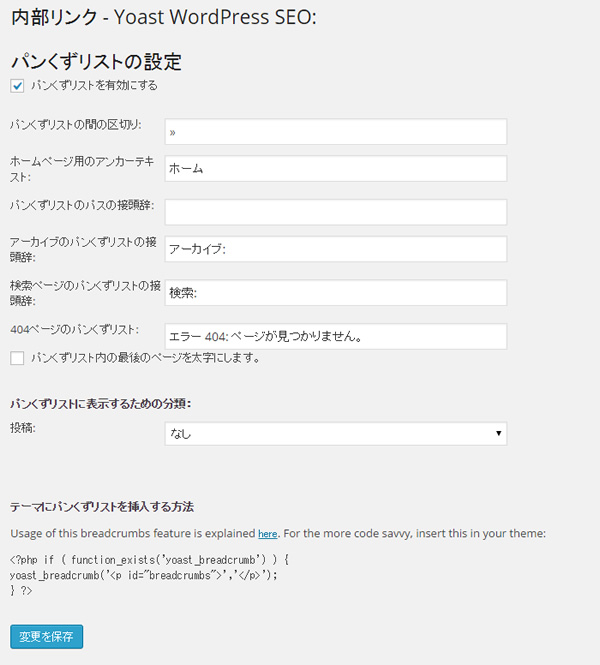
パンくずリストの設定
機能を有効にする場合には、パンクズリストを有効にするにチェックを入れ、コードをテーマに入力します。
また、パンクズの中身も下記の項目のように詳しく設定する事ができます。
- パンくずリストの間の区切り:
- ホームページ用のアンカーテキスト
- パンくずリストのパスの接頭辞
- アーカイブのパンくずリストの接頭辞
- 検索ページのパンくずリストの接頭辞
- 404ページのパンくずリスト
「パンくずリストに表示するための分類:」
投稿を表示する際に中間階層構造で使用する分類を選択します。
ほとんどの場合はカテゴリーでいいでしょう。
RSS
RSSフィードのコンテンツ
RSSの前後に何か記述したい場合には、ここで設定する事ができます。
こちらもメタタグの設定同様に独自の変数を使う事ができます。
フィード内の各投稿の前に置くためのコンテンツ:
RSSフィードの前に入力するコンテンツを設定します。
HTMLタグを利用する事ができます。
Content to put after each post in the feed:
RSSフィードの後に入力するコンテンツを設定します。
HTMLタグを利用する事ができます。
インポート&エクスポート
インポート
YOAST以外の下記SEO系プラグインから設定をインポートする事ができます。
- ALL in one seo
- HeadSpace2
- Woothemes
他のプラグインからのインポート設定
SEO系以外にも、下記のプラグインから設定をインポートするができます。
- Robots Meta by Yoast
- RSS Footer Yoast
- Yoast Breadcrumbs
エクスポートとインポートのSEO設定
エクスポート
現在のYoastの設定項目をエクスポートします。
インポート
エクスポートしたYoastの設定項目をインポートします。
Bulk Editor
投稿や固定ページのメタタグを一括設定する事ができます。
投稿内容は見れませんが、他の投稿の設定内容と比べながら設定できるので便利です。
タイトル
タイトルタグの中身を一括設定できます。
説明文
ディスクリプションタグの中身を一括設定できます。
Edit files
robots.txt
robots.txtの編集を編集する事ができます。
特に設定が必要ない場合には、デフォルトで生成してくれるものを利用しましょう。
.htaccessファイル
.htaccessを編集する事ができます。
まとめ
様々なタグの書き換えや追加ができるので非常に便利ですが、あらかじめテーマファイルにogタグやkeywordsタグなどを入れていると、2重で挿入されることになったりもします。
そのため、設定後は必ず出力ソースを見るようにしましょう。